[Video] Cách sửa lỗi BAD ổ cứng bằng HDD Regenerator hiệu quả – friend.com.vn
Ổ cứng HDD trên máy tính của bạn gặp lỗi BAD ổ cứng hay còn gọi là Bad Sector? Phần mềm HDD Regenerator sẽ giúp bạn khắc phục vấn đề khó chịu này. Bài viết này sẽ hướng dẫn bạn cách sửa lỗi BAD ổ cứng bằng HDD Regenerator trên máy tính Windows cực đơn giản, hiệu quả.
Bad Sector hay BAD ổ cứng là tên gọi của loại lỗi xảy ra do một khoảng ổ đĩa trống trên ổ cứng HDD bị lỗi, không thể sử dụng để đọc, ghi dữ liệu. Lỗi BAD ổ cứng có thể bắt nguồn từ va chạm phần cứng trên bề mặt đĩa trong HDD hoặc bắt nguồn từ phần mềm do sử dụng không đúng cách và virus tấn công.
Tham khảo chi tiết hơn về lỗi Bad Sector: Bad sector là gì? 5 phần mềm sửa lỗi bad secor ổ cứng tốt nhất
1. Cách tải và cài đặt HDD Regenerator
HDD Regenerator là phần mềm kiểm tra và khắc phục lỗi trên ổ cứng với ưu điểm dễ dàng sử dụng, nhiều công nghệ xử lý ổ cứng độc quyền (nổi bật là khắc phục BAD ổ cứng) và luôn hiện tiến trình theo thời gian thực. Đặc biệt, các chế độ trong phần mềm HDD Regenerator không làm mất đi bất kỳ dữ liệu nào trên ổ cứng của người dùng.
Hiện (22/06/2021) HDD Regenerator có phiên bản dùng thử miễn phí với tính năng quét và sửa lỗi BAD ổ cứng, người dùng có thể trả phí từ 60 USD (khoảng 1,300,000 VND) để sử dụng phiên bản chính thức với nhiều tính năng cũng như khả năng sửa lỗi tốt hơn. Sau đây là cách tải về và cài đặt HDD Regenerator:
– Bước 1: Bấm TẠI ĐÂY để tải > Chọn Download anyway > Nhấn đúp vào thư mục vừa tải để cài đặt vào máy.
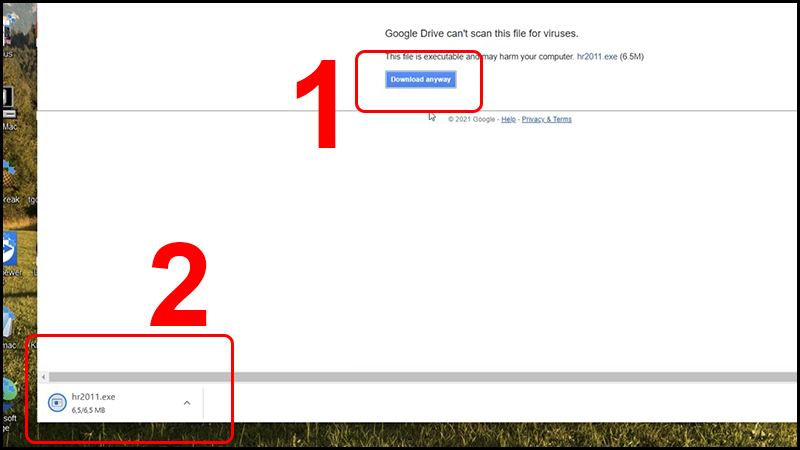 Nháy đúp chuột để khởi động trình cài đặt
Nháy đúp chuột để khởi động trình cài đặt
– Bước 2: Trình cài đặt HDD Regenerator sẽ hiện lên > Bấm Next > Bấm chọn ô I accept the term in the license agreement > Bấm Next và chờ cài đặt.
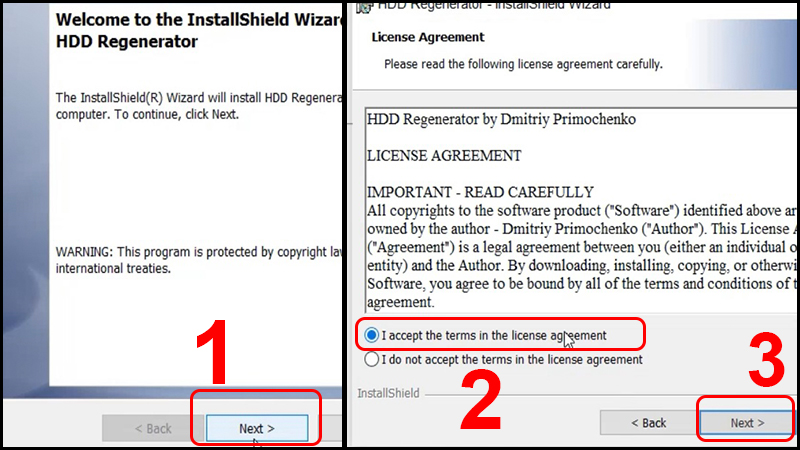 Tiến hành cài đặt phần mềm
Tiến hành cài đặt phần mềm
– Bước 3: Chọn ô Launch the program để khởi động HDD Regenerator sau khi cài đặt > Nhấn Finish để hoàn tất.
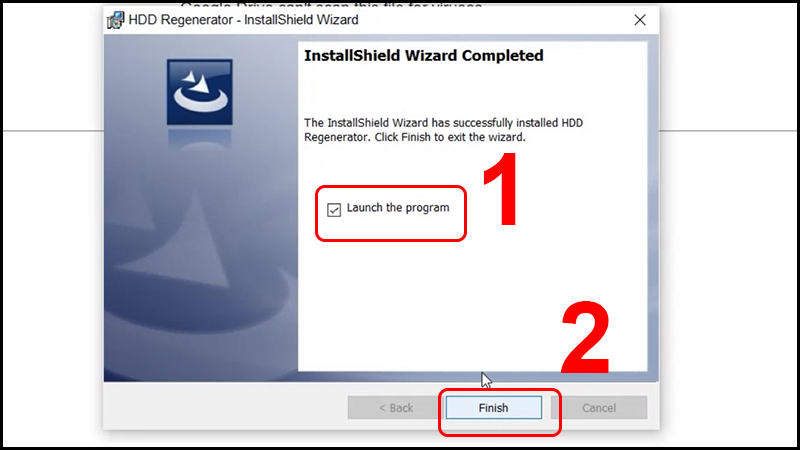 Hoàn tất cài đặt HDD Regenerator
Hoàn tất cài đặt HDD Regenerator
2. Cách sửa lỗi BAD ổ cứng bằng HDD Regenerator
Để quá trình sửa lỗi BAD ổ cứng được ổn định và hiệu quả, hãy tắt tất cả chương trình, phần mềm đang chạy trên Windows.
Theo thông tin từ nhà sản xuất, HDD Regenerator là giải pháp phần mềm nên không thể khắc phục hết tất cả lỗi BAD bắt nguồn từ vấn đề phần cứng. Nếu như phần mềm HDD Regenerator không thể xử lý lỗi Bad Sector, bạn nên cân nhắc thay ổ cứng mới.
– Bước 1: Khởi động phần mềm HDD Regenerator > Nhấn vào Click here to repair physical bad sector on damaged drive surface under Windows (XP,Vista,7).
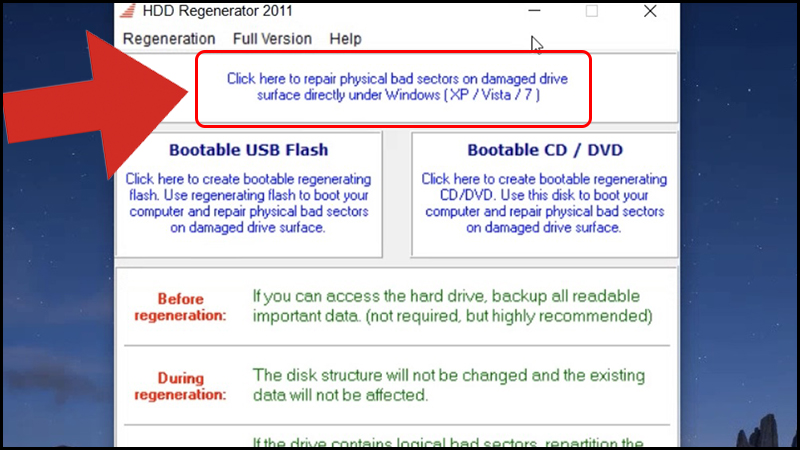 Bắt đầu sửa chữa các lỗi liên quan đến ổ cứng
Bắt đầu sửa chữa các lỗi liên quan đến ổ cứng
– Bước 2: Bấm No tại ô thông báo hiện lên (nếu chọn Yes máy tính sẽ khởi động lại).
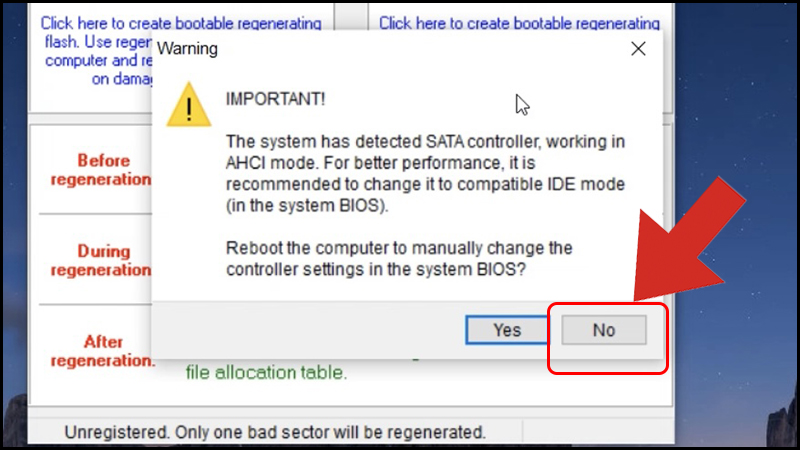 Bấm No tại ô thông báo
Bấm No tại ô thông báo
– Bước 3: Nhấn vào tên ổ cứng muốn sửa lỗi Bad Sector tại mục Choose driver to process > Bấm đúp vào tên ổ cứng hoặc bấm Start Process để vào trình sửa ổ cứng.
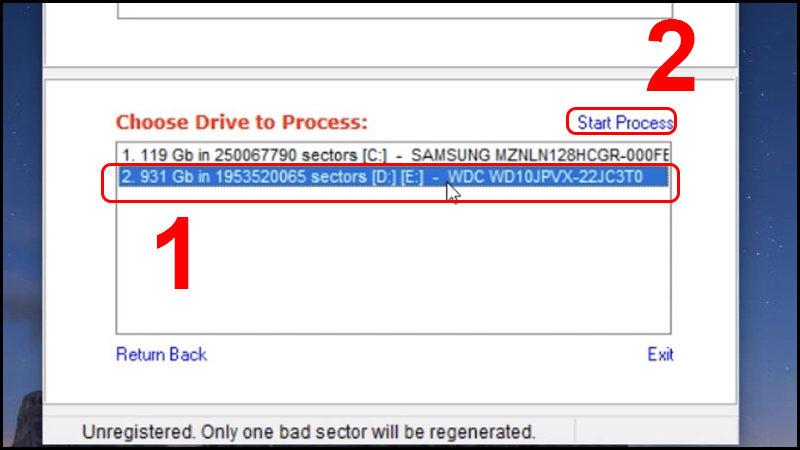 Lựa chọn đúng ổ cứng để sửa
Lựa chọn đúng ổ cứng để sửa
– Bước 3: Trên bàn phím bấm số 2 vào mục Enter choice > Bấm Enter để tiếp tục.
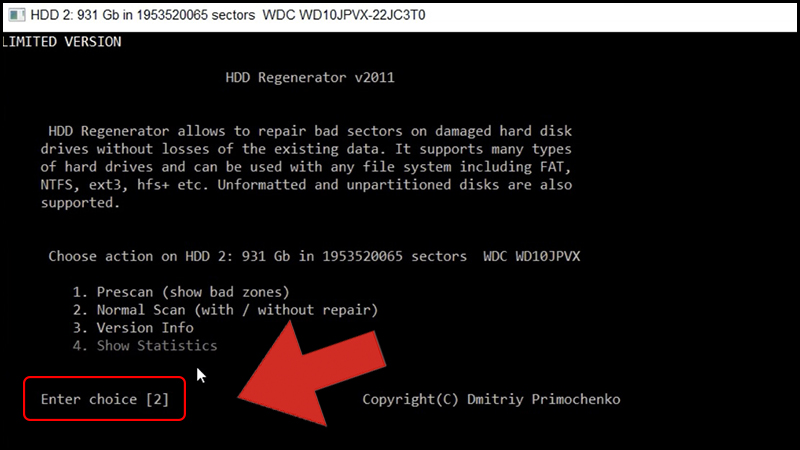 Bấm số 2 vào mục quét ổ cứng
Bấm số 2 vào mục quét ổ cứng
– Bước 4: Bấm phím 1 để phần mềm quét và chỉnh sửa lỗi ổ cứng > Bấm Enter để thực hiện.
 Bấm số 1 để vào mục quét và sửa lỗi
Bấm số 1 để vào mục quét và sửa lỗi
Lúc này, máy tính sẽ tự động chạy và sửa lỗi ổ cứng, quá trình nhanh hay chậm còn tuỳ thuộc vào dung lượng ổ cứng và lỗi ổ cứng có nặng không. Trong quá trình tìm và khắc phục lỗi, phần mềm sẽ hiển thị phần trăm ổ cứng đã quét. Phần chữ B màu đỏ hiển thị số lỗi BAD đã quét, chữ R màu xanh hiển thị số lỗi BAD đã được giải quyết.
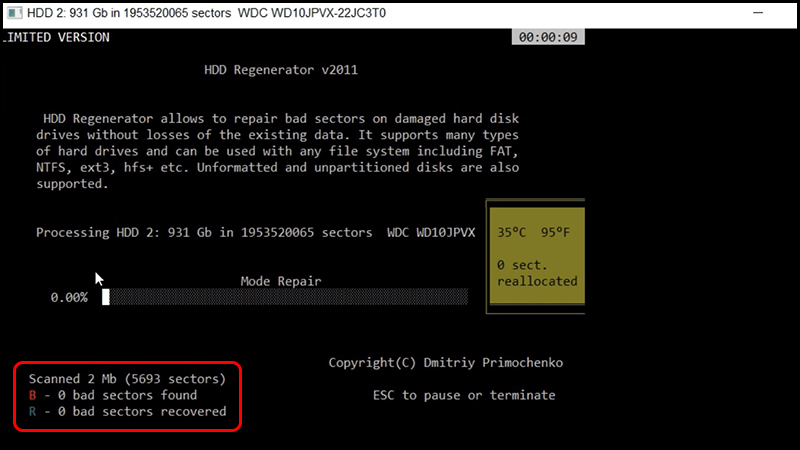 Phần mềm sẽ báo tiến trình theo thời gian thực
Phần mềm sẽ báo tiến trình theo thời gian thực
Sau khi khắc phục lỗi hoàn tất. Phần mềm sẽ báo hoàn tất với chữ D là số lần bị trì hoãn, chữ B là số lỗi chưa được khắc phục và chữ R là số lỗi BAD đã giải quyết.
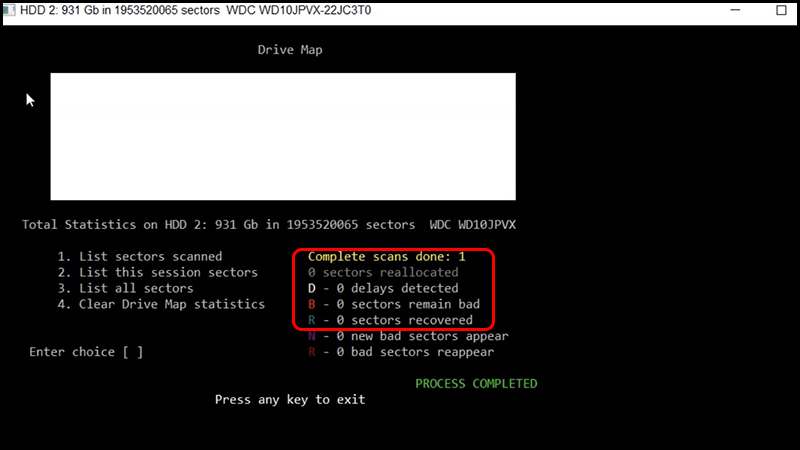 Chữ B ở phần kết thúc sẽ mang ý nghĩ khác với phần tiến trình
Chữ B ở phần kết thúc sẽ mang ý nghĩ khác với phần tiến trình
Xem thêm:
- SSD hoạt động tốt ở nhiệt độ nào? Cách kiểm tra nhiệt độ ổ cứng.
- Ổ cứng phát ra tiếng kêu rẹt rẹt, rè rè – Nguyên nhân và cách sửa
- Hướng dẫn cách check bảo hành ổ cứng SSD Samsung chính hãng
- Hướng dẫn kiểm tra ổ cứng SSD Kingston chính hãng
Tham khảo một số mẫu Laptop đang được kinh doanh tại Thế giới Di Động:
-
 Có
Có  Không
Không
Cám ơn bạn đã phản hồi
Xin lỗi bài viết chưa đáp ứng nhu cầu của bạn. Vấn đề bạn gặp phải là gì?
Đang làm gặp lỗi, không có trong hướng dẫn Đã làm nhưng không thành công Bài viết không đúng nhu cầu Bài viết đã cũ, thiếu thông tin GỬI
- Share CrocoBlock key trọn đời Download Crocoblock Free
- Cung cấp tài khoản nghe nhạc đỉnh cao Tidal Hifi – chất lượng âm thanh Master cho anh em mê nhạc.
- Hướng dẫn kiểm tra bản quyền phần mềm Photoshop dễ dàng
- (Tải miễn phí) Bảng mẫu kế hoạch công việc hàng ngày, tuần
- Tạo tài khoản Duolingo, đăng ký tài khoản Duolingo học tiếng Anh
- Cách loại bỏ password khi vào máy tính khác trong mạng LAN
- Khắc phục lỗi sau khi cài win 7 xong không vào được mạng
Bài viết cùng chủ đề:
-
Cách sử dụng Wechat trên máy tính
-
Hướng dẫn chuyển danh bạ từ Windows Phone sang Android
-
8 cách làm wifi phát xa hơn và ổn định – TOTOLINK Việt Nam
-
Modem và Router khác gì nhau? – QuanTriMang.com
-
Top 11 game xây công viên vui, đẹp và hoành tráng nhất
-
Sử dụng IIS để tạo Server ảo cho Website ASP .NET – Phuong Duong' s Place
-
Cách chơi Truy Kích không giật lag, chơi Truy Kích mượt hơn
-
Số dư tối thiểu trong thẻ ATM Vietcombank là bao nhiêu?
-
Realtek PCIe GBE Family Controller là gì? Cách khắc phục Realtek PCIe GBE Family Controller khi gặp sự cố
-
Diễn viên “Tân Tam Quốc” 2010: Người bị tẩy chay, kẻ biến mất khỏi showbiz
-
Printer | Máy in | Mua máy in | HP M404DN (W1A53A)
-
5 cách tra cứu, tìm tên và địa chỉ qua số điện thoại nhanh chóng
-
Công Cụ SEO Buzzsumo Là Gì? Cách Mua Tài Khoản Buzzsumo Giá Rẻ • AEDIGI
-
Cách giới hạn băng thông wifi trên router Tplink Totolink Tenda
-
Sự Thật Kinh Sợ Về Chiếc Vòng Ximen
-
Nên sử dụng bản Windows 10 nào? Home/Pro/Enter hay Edu

 Có
Có  Không
Không 
